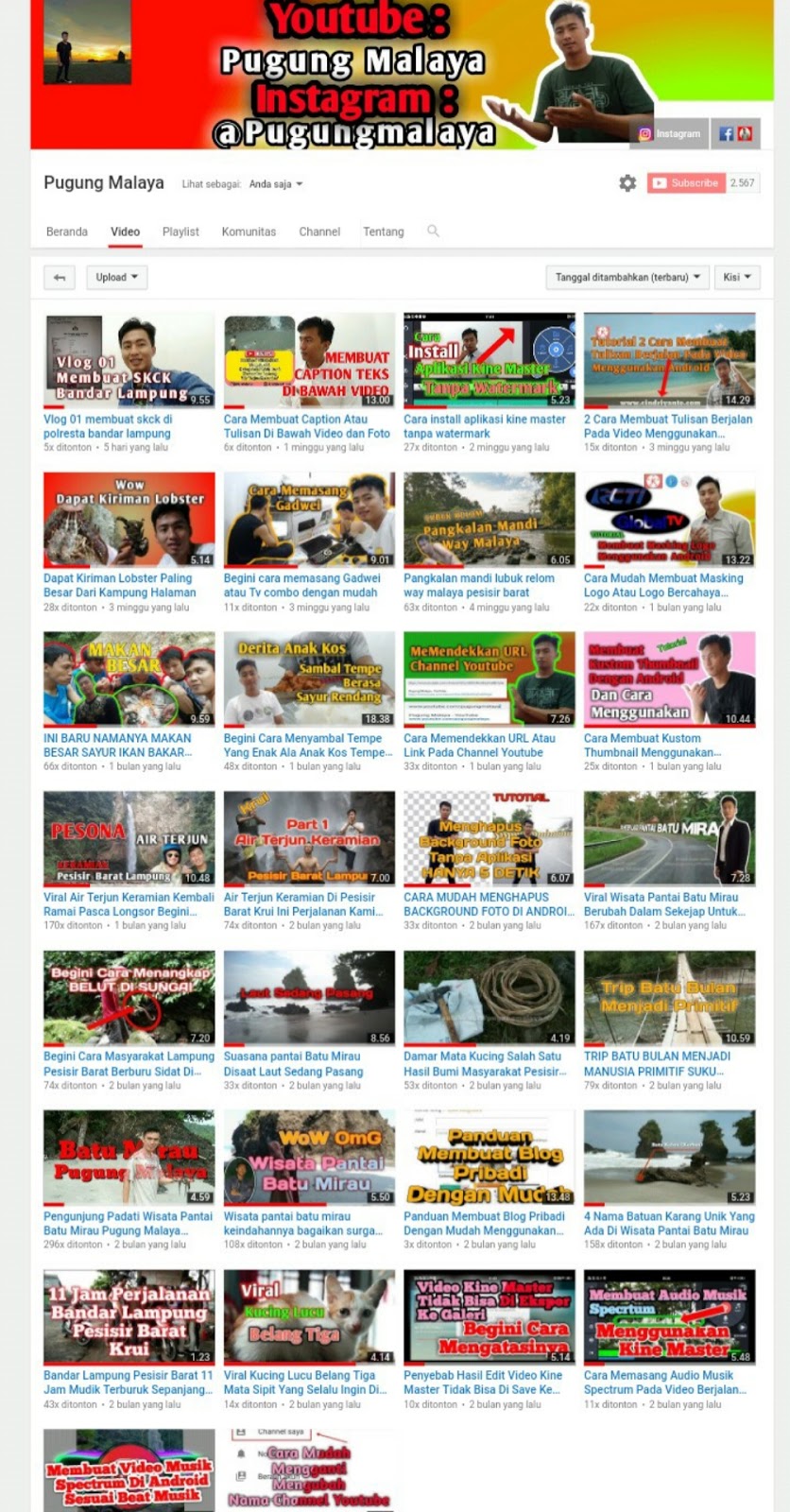Cara Mudah Membuat Thumbnail Kostom dan Cara Memasangnya di Youtube Menggunakan Android
Cindri yanto - Cara membuat thumbnail youtube dengan mudah dan cara memasang Nya, kata kata thumbnail ini sering kali kita kaitkan dengan youtube, sebenarnya tidak hanya di youtube saja kita bisa menemukan thumbnail, tanpa di sadari dan ketahui kamu sering menjumpai di instagram dan di blog, akan tetapi memang youtube yang memiliki fitur khusus untuk pemasangan thumbnail
Apasih menurut anda yang kamu ketahui mengenai thumbnail? Ya thumbnail youtube adalah gambar kecil yang memiliki pengaruh besar terhadap view video tidak ubahnya seperti sebuah judul. Namun thumbnail lebih terfokus sebagai daya tarik yang dapat memikat perhatian pengunjung channel youtube atau peed instagram untuk klik video dan menontonnya, tertarik scroll ke bawah
Saya akan berikan contoh gambar tampilan channel youtube yang hampir semua videonya memiliki thumbnail dan feed akun instagram. Atau kamu bisa kunjungi channel youtube Nya langsung di "Pugung Malaya" disana juga ada tutorial cara membuat serta memasang thumbnail youtube dan cara memendekkan link masih banyak lagi tutorial lainnya mengenai aplikasi kine master dll
Untuk membuat thumbnail youtube saya ingin merekomendasikan 2 aplikasi yang pertama Canva yang kedua PixelLab, silahkan kamu install terlebih dulu di toko aplikasi Play Store secara gratis, disini saya menggunakan aplikasi PixelLab untuk pemula mudah di pahami cara penggunannya simpel selain itu terdapat fitur khusus untuk ukuran thumbnail
Berikut cara membuat thumbnail menggunakan handpone android menggunakan aplikasi PixelLab:
1. Setelah berhasil di install klik buka halaman awal akan tampil seperti gambar dibawah, langsung saja klik lapisan seperti yang telah saya beri angka urutannya, lalu masukkan foto dengan klik From Gallery. Kamu bisa memilih ingin menggunakan background polos atau menggunakan foto kamu
2. Ubah ukuran foto agar sesuai dengan tampilan video kamu di youtube, caranya masih di lapisan geser ke kanan klik Image Size > Custom > Youtube Thumbnail > Oke
3. Silahkan masukkan Text sesuai isi video, tidak usah terlalu panjang cukup 4 atau 5 kata saja cukup, masih di fitur yang sama silahkan berEkspresi sendiri seperti mengubah Warna, Pont, Style, Stroke, 3D dan lain lain
4. Jika sudah simpan ikuti seperti pada gambar, klik fitur Save lalu Save As Image > Format Image pilih jpg > quality pilih Custom > berikunya pilih Save To Gallery
Pembuatan thumbnail selesai sekarang kita masuk ke cara menggunakan atau memasang thumbnail pada video youtube:
1. Silahkan Login ke youtube.com, Perlu di ketahui silahkan temam teman login melalui Browser atau chrome versi desktop/PC jangan melalui aplikasi karena fitur untuk thumbnail kostom tidak tersedia
2. Selanjutnya buka Dasboar youtube > Channel Saya > Pengelola Video > pilih video yang ingin dipasang thumbnail klik Edit > lihat gambar terdapat fitur Thumbnail Kostom klik saja maka akan masuk ke galeri dan pilih thumbnail yang telah di edit sebelumnya, jika sudah klik Simpan Perubahan lihat hasilnya
Bagaimana cukup mudah atau kamu merasa kesulitan, nah jika kamu merasa kesulitan silahkan tonton versi videonya di channel youtube Pugung Malaya karena disana telah saya buat tutotialnya berbentuk video selamat mencoba
Apasih menurut anda yang kamu ketahui mengenai thumbnail? Ya thumbnail youtube adalah gambar kecil yang memiliki pengaruh besar terhadap view video tidak ubahnya seperti sebuah judul. Namun thumbnail lebih terfokus sebagai daya tarik yang dapat memikat perhatian pengunjung channel youtube atau peed instagram untuk klik video dan menontonnya, tertarik scroll ke bawah
Saya akan berikan contoh gambar tampilan channel youtube yang hampir semua videonya memiliki thumbnail dan feed akun instagram. Atau kamu bisa kunjungi channel youtube Nya langsung di "Pugung Malaya" disana juga ada tutorial cara membuat serta memasang thumbnail youtube dan cara memendekkan link masih banyak lagi tutorial lainnya mengenai aplikasi kine master dll
Contoh thumbnail kostom pada Youtube
Contoh thumbnail pada instagram
Untuk membuat thumbnail youtube saya ingin merekomendasikan 2 aplikasi yang pertama Canva yang kedua PixelLab, silahkan kamu install terlebih dulu di toko aplikasi Play Store secara gratis, disini saya menggunakan aplikasi PixelLab untuk pemula mudah di pahami cara penggunannya simpel selain itu terdapat fitur khusus untuk ukuran thumbnail
Berikut cara membuat thumbnail menggunakan handpone android menggunakan aplikasi PixelLab:
1. Setelah berhasil di install klik buka halaman awal akan tampil seperti gambar dibawah, langsung saja klik lapisan seperti yang telah saya beri angka urutannya, lalu masukkan foto dengan klik From Gallery. Kamu bisa memilih ingin menggunakan background polos atau menggunakan foto kamu
2. Ubah ukuran foto agar sesuai dengan tampilan video kamu di youtube, caranya masih di lapisan geser ke kanan klik Image Size > Custom > Youtube Thumbnail > Oke
3. Silahkan masukkan Text sesuai isi video, tidak usah terlalu panjang cukup 4 atau 5 kata saja cukup, masih di fitur yang sama silahkan berEkspresi sendiri seperti mengubah Warna, Pont, Style, Stroke, 3D dan lain lain
4. Jika sudah simpan ikuti seperti pada gambar, klik fitur Save lalu Save As Image > Format Image pilih jpg > quality pilih Custom > berikunya pilih Save To Gallery
Pembuatan thumbnail selesai sekarang kita masuk ke cara menggunakan atau memasang thumbnail pada video youtube:
1. Silahkan Login ke youtube.com, Perlu di ketahui silahkan temam teman login melalui Browser atau chrome versi desktop/PC jangan melalui aplikasi karena fitur untuk thumbnail kostom tidak tersedia
2. Selanjutnya buka Dasboar youtube > Channel Saya > Pengelola Video > pilih video yang ingin dipasang thumbnail klik Edit > lihat gambar terdapat fitur Thumbnail Kostom klik saja maka akan masuk ke galeri dan pilih thumbnail yang telah di edit sebelumnya, jika sudah klik Simpan Perubahan lihat hasilnya
Bagaimana cukup mudah atau kamu merasa kesulitan, nah jika kamu merasa kesulitan silahkan tonton versi videonya di channel youtube Pugung Malaya karena disana telah saya buat tutotialnya berbentuk video selamat mencoba